Bạn đang xem bài viết Cách sửa lỗi: Trang web này không thể cung cấp kết nối an toàn tại Thcshoanghiep.edu.vn bạn có thể truy cập nhanh thông tin cần thiết tại phần mục lục bài viết phía dưới.
Trang web có thể gặp phải lỗi kết nối an toàn không thể cung cấp cho người dùng truy cập đến trang web một cách an toàn. Điều này có thể xảy ra khi trang web này không được kích hoạt chứng chỉ bảo mật SSL hoặc có sự cố với các chứng chỉ đã kích hoạt. Việc sửa lỗi kết nối an toàn có thể đôi khi đơn giản, nhưng đôi khi lại cần phải thực hiện nhiều bước phức tạp. Trong bài viết này, chúng ta sẽ tìm hiểu về cách sửa lỗi này và giúp người dùng có thể truy cập trang web một cách an toàn.
Lỗi “Trang web này không thể cung cấp kết nối an toàn” là một lỗi khá thường gặp, nguyên nhân có thể do trang web bạn truy cập bị lỗi chứng chỉ bảo mật SSL hoặc do thiết lập trên máy tính của bạn không đảm bảo yêu cầu bảo mật. Dưới đây là những cách khắc phục lỗi trên phổ biến nhất.
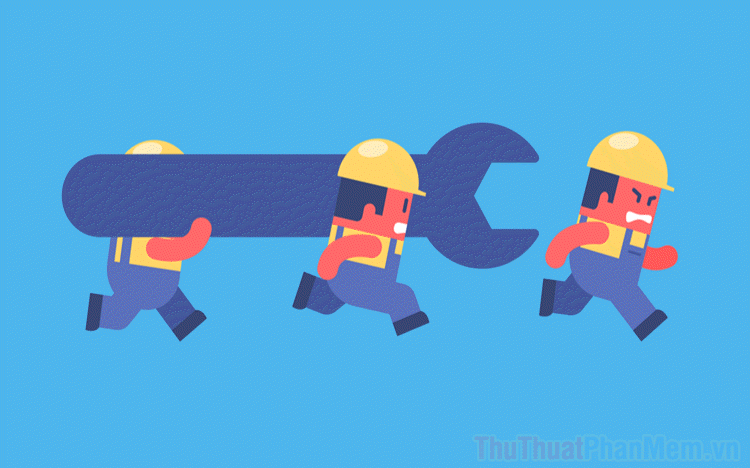
1. Cập nhật trình duyệt
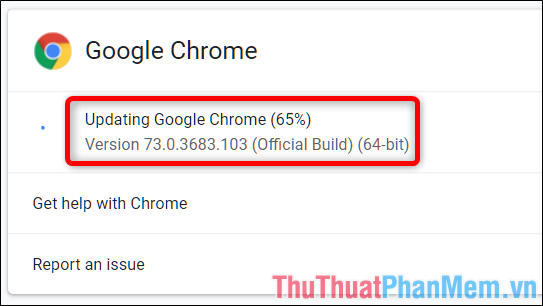
Trong một số trường hợp, phiên bản trình duyệt cũ chính là nguyên nhân gây ra lỗi ”Trang web này không thể cung cấp kết nối an toàn” trên máy tính vì chúng mất một số quyền quan trọng. Để giải quyết vấn đề này, các bạn chỉ cần cập nhật trình duyệt lên phiên bản mới nhất hoặc cài đặt lại.
2. Tắt phần mềm diệt Virus

Các phần mềm diệt Virus hiện nay đều có tiện ích mở rộng trên trình duyệt để bảo vệ quá trình lướt web của người sử dụng, đôi khi các tiện ích đó tự động chặn các trang web do chúng nghi ngờ. Trong trường hợp này các bạn cần phải vô hiệu hóa phần mềm diệt Virus trên máy tính và gỡ tiện ích diệt Virus trên trình duyệt web.
3. Chỉnh ngày tháng máy tính
Nếu như ngày tháng trên máy tính của các bạn không đúng thì các bạn sẽ không truy cập được Internet vì vấn đề bảo mật và đây là lỗi thường gặp trên máy tính do pin CMOS bị hết giữa chừng. Giải pháp tạm thời là chỉnh ngày tháng thủ công trên máy tính và giải pháp lâu dài là thay pin CMOS để lưu trữ ngày tháng chuẩn xác.
Bước 1: Các bạn tiến hành Click chuột phải vào thanh Taskbar và chọn Adjust date/time.
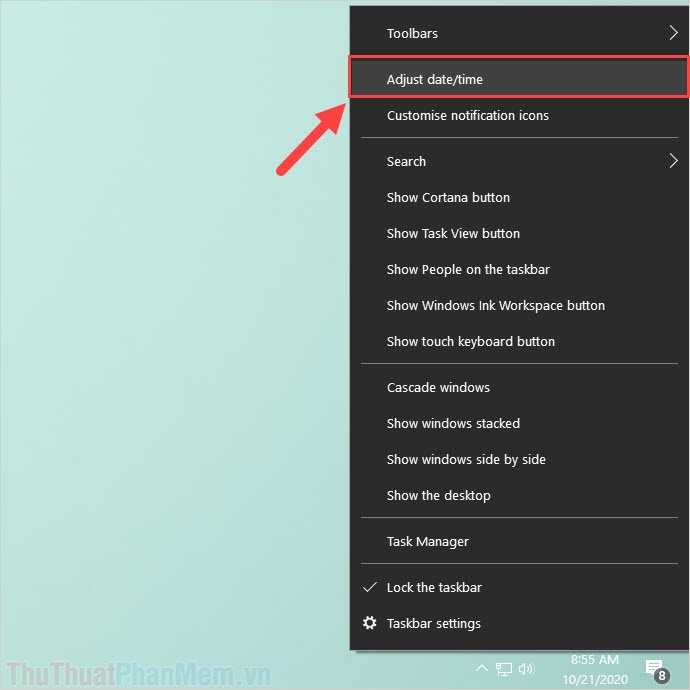
Bước 2: Sau đó, các bạn tìm đến mục Set the date and time manually và chọn mục Change.
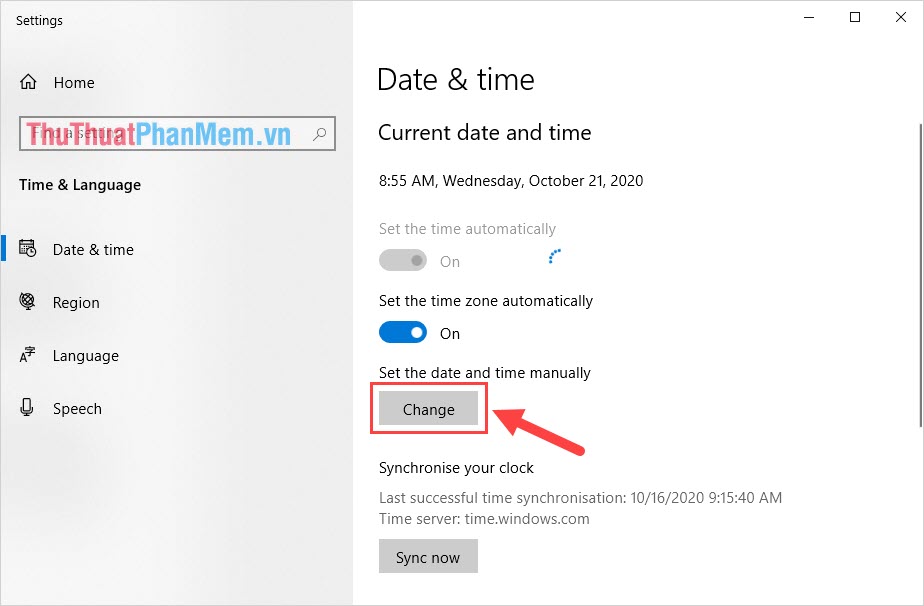
Bước 3: Cuối cùng, các bạn tiến hành thiết lập thời gian và chọn Change để hoàn tất.

4. Thêm trang Web vào nhóm tin cậy của mạng Internet
Nếu như những cách trên không giúp các bạn truy cập được trang web báo lỗi “Trang web này không thể cung cấp kết nối an toàn” thì có lẽ các bạn nên bổ sung trang Web đó vào danh sách tin cậy của mạng Windows.
Bước 1: Các bạn tiến hành nhấn tổ hợp Windows + R để mở cửa sổ RUN trên máy tính, sau đó các bạn nhập lệnh “inetcpl.cpl” và nhấn OK để mở.
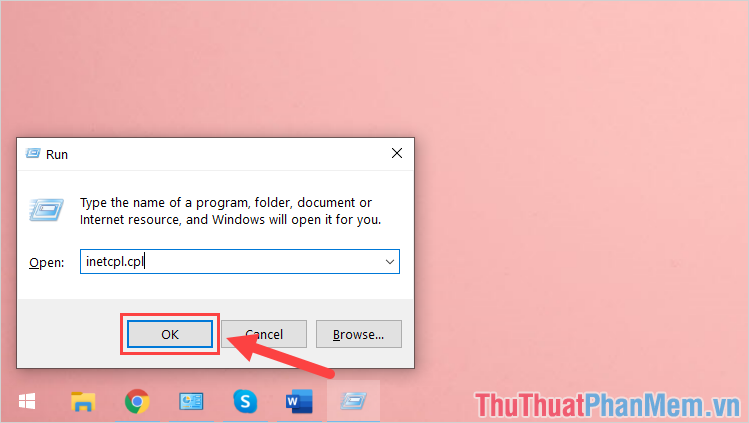
Bước 2: Khi cửa sổ Internet Properties xuất hiện, các bạn chọn mục Security (1), tiếp tục chọn Trusted Sites (2) và chọn Sites (3).
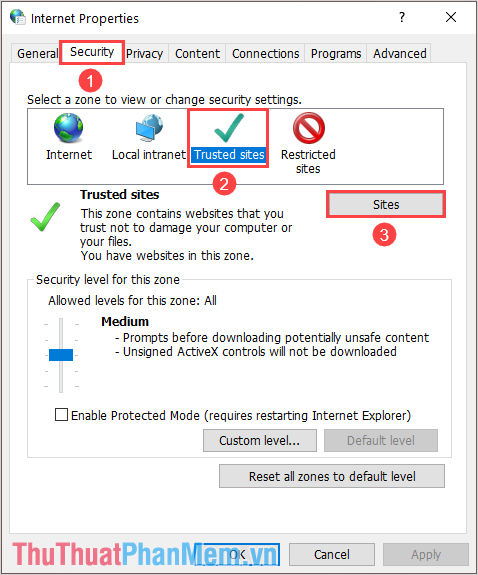
Bước 3: Cuối cùng, các bạn chỉ cần thêm URL trang web bị chặn vào mục Add this website to the zone (1) và nhấn Add (2) để hoàn tất.
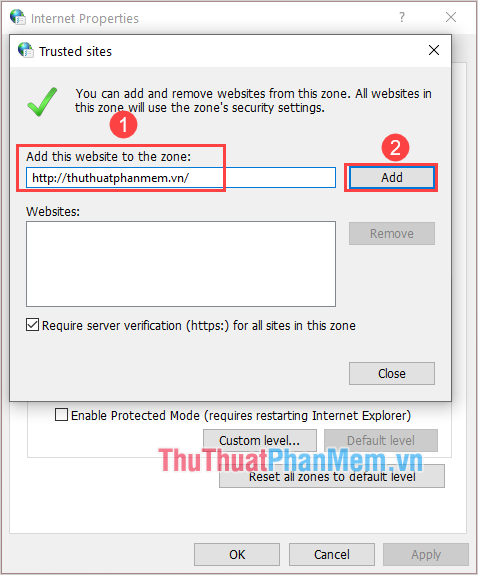
5. Liên hệ chủ sở hữu trang web
Giải pháp cuối cùng để sửa lỗi “Trang web này không thể cung cấp kết nối an toàn” là các bạn phải chủ động liên hệ chủ trang web để họ kiểm tra lại trang web xem chúng có hoạt động bình thường hay bị lỗi hay không. Rất nhiều khả năng lỗi sẽ xuất phát từ máy chủ của trang web chứ không xuất phát từ phía người sử dụng.
Trong bài viết này, Thủ thuật phần mềm đã hướng dẫn các bạn cách sửa lỗi “Trang web này không thể cung cấp kết nối an toàn” nhanh chóng và hiệu quả. Chúc các bạn một ngày vui vẻ!
Trang web không thể cung cấp kết nối an toàn đang trở thành một vấn đề phổ biến trên internet. Điều này đặt ra mối đe dọa đối với an ninh thông tin của các trang web và dữ liệu cá nhân của người dùng. Tuy nhiên, sự phổ biến của vấn đề này đã thúc đẩy các nhà phát triển và các trình duyệt web để đưa ra giải pháp để giải quyết tình trạng này. Với một số thay đổi cơ bản như cập nhật trình duyệt, chỉnh sửa cấu hình kết nối và sử dụng HTTPS, người dùng có thể giúp bảo vệ thông tin cá nhân của họ và đảm bảo an toàn cho trang web. Tuy nhiên, để đảm bảo an toàn tuyệt đối, các chuyên gia khuyên người dùng nên hạn chế chia sẻ thông tin quan trọng trên các trang web có vấn đề kết nối, và luôn duy trì cẩn thận với các liên kết không được xác định. Với các biện pháp bảo mật này, chúng ta có thể cùng tạo ra một không gian internet an toàn và bảo mật cho mọi người.
Cảm ơn bạn đã xem bài viết Cách sửa lỗi: Trang web này không thể cung cấp kết nối an toàn tại Thcshoanghiep.edu.vn bạn có thể bình luận, xem thêm các bài viết liên quan ở phía dưới và mong rằng sẽ giúp ích cho bạn những thông tin thú vị.
Nguồn Bài Viết: https://thuthuatphanmem.vn/cach-sua-loi-trang-web-nay-khong-the-cung-cap-ket-noi-an-toan/
Từ Khoá Tìm Kiếm Liên Quan:
1. Sửa lỗi kết nối an toàn trang web
2. Khắc phục trang web không cung cấp kết nối an toàn
3. Cách sửa lỗi SSL trang web
4. Khắc phục lỗi HTTPS trang web
5. Sửa lỗi kết nối an toàn trang web trên trình duyệt
6. Sửa lỗi SSL certificate trang web
7. Cách xử lý trang web không mở được do lỗi kết nối an toàn
8. Tìm hiểu nguyên nhân lỗi kết nối an toàn trang web
9. Cách sửa lỗi kết nối an toàn trang web trên điện thoại di động
10. Khắc phục lỗi trang web hiển thị lỗi bảo mật HTTPS




-2024-05-04-15-26.jpg)
